Wix Reproductor de pódcast: agregar y configurar Wix Reproductor de pódcast
8 min de lectura
Muestra los episodios de tu pódcast directamente en tu sitio web con el reproductor Wix Reproductor de pódcast.
Al conectar tu feed de RSS con la app, se genera automáticamente una página de visión general de pódcast integrada que muestra todos tus episodios en un solo lugar, así como una página del episodio dedicada para episodios individuales y su información. Esto significa que las nuevas páginas del episodio se crean automáticamente a medida que agregas episodios a tu plataforma de alojamiento, lo que te da más libertad para que puedas concentrarte en el contenido.
También puedes personalizar el diseño y el estilo de la app para que se adapte mejor al aspecto existente de tu sitio.
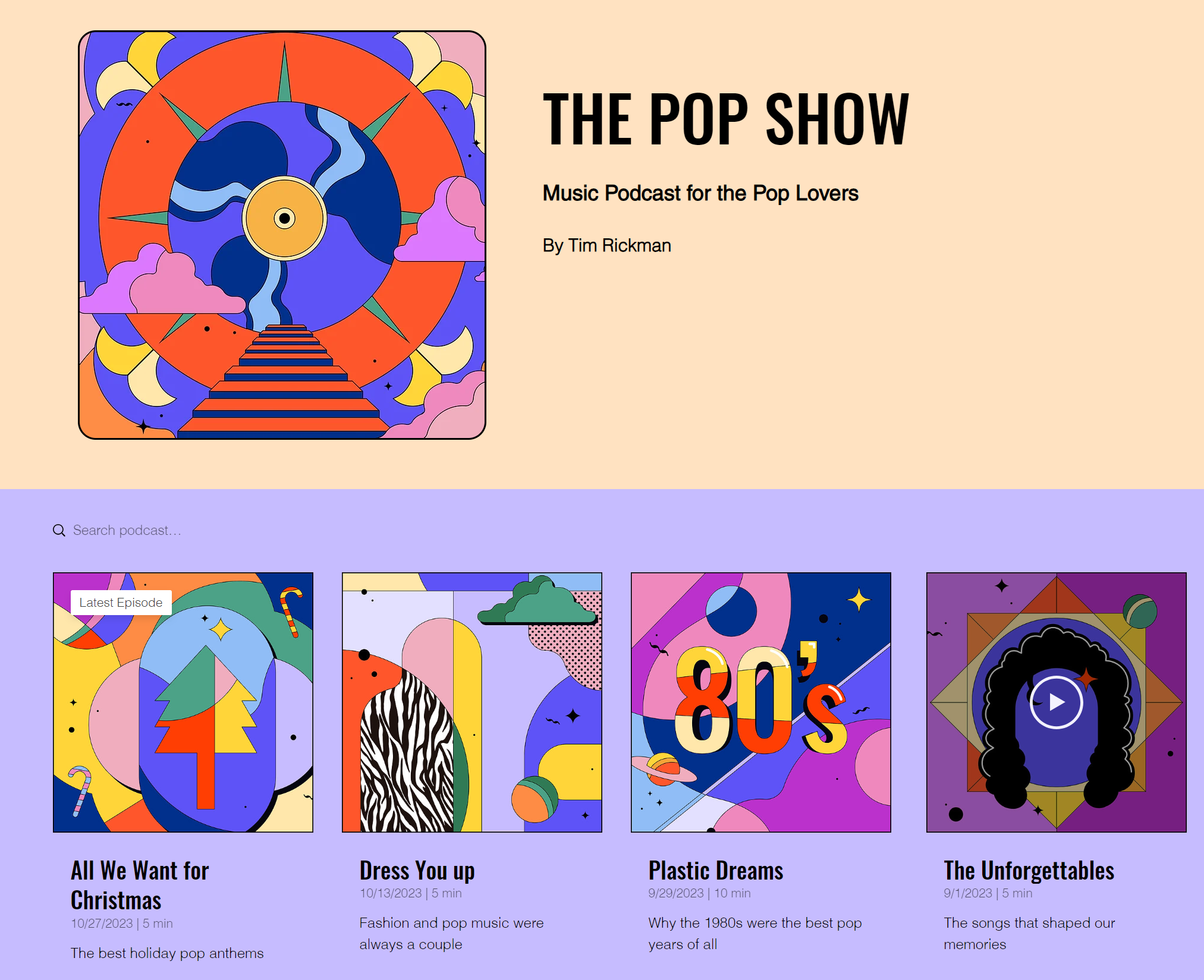
Paso 1 | Agrega el reproductor Wix Reproductor de pódcast
El primer paso es agregar el reproductor Wix Reproductor de pódcast a tu sitio. Una vez que hayas agregado la app, puedes ver cómo conectarte a la plataforma del host y personalizar el estilo y el diseño de la app.
Editor de Wix
Editor de Wix Studio
Panel de control
- Ve al editor.
- Haz clic en Agregar apps
 a la izquierda del editor.
a la izquierda del editor. - Busca la app Wix Reproductor de pódcast en la barra de búsqueda.
- Haz clic en Agregar al sitio.
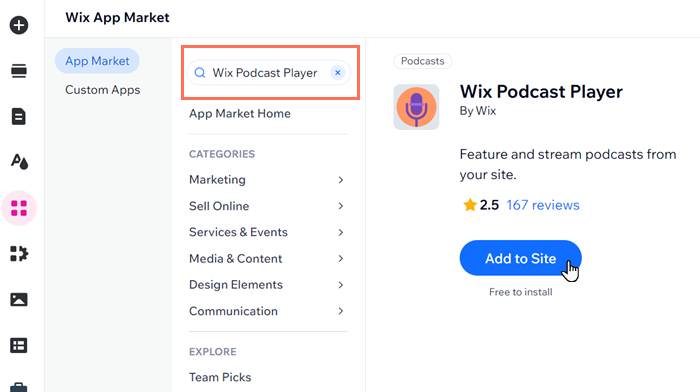
Paso 2 | Conecta un feed de RSS
A continuación, conecta la app al enlace de tu feed de RSS. Puedes encontrar este enlace en la plataforma del host, por ejemplo (SoundCloud, Libsyn, etc.). Tu feed de RSS incluye y actualiza automáticamente información, como títulos, imágenes de portada, fechas y más.
Para conectar el feed de RSS:
- Ve al editor.
- Haz clic en el reproductor Wix Reproductor de pódcast.
- Haz clic en Ajustes.
- Haz clic en la pestaña Ajustes.
- Haz clic en Insertar enlace de feed de RSS.
- Pega en el enlace de feed de RSS.
- 接続をクリックします。
- Haz clic en la palanca Permitir descargas para permitir que los oyentes descarguen tu pódcast.
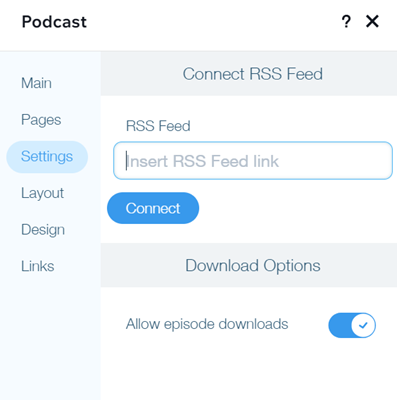
Paso 3 | Personaliza el estilo de tu pódcast
Ahora es el momento de ajustar el estilo de la página Visión general del pódcast para complementar el diseño existente de tu sitio. Puedes ajustar el feed y el encabezado de la página.
Para personalizar el estilo del pódcast:
- Haz clic en el reproductor Wix Reproductor de pódcast desde el editor.
- Haz clic en Páginas.
- Haz clic en Visión general del pódcast.
- Haz clic en Estilo.
- Elige lo que deseas personalizar:
Feed de episodios
エンカベサド
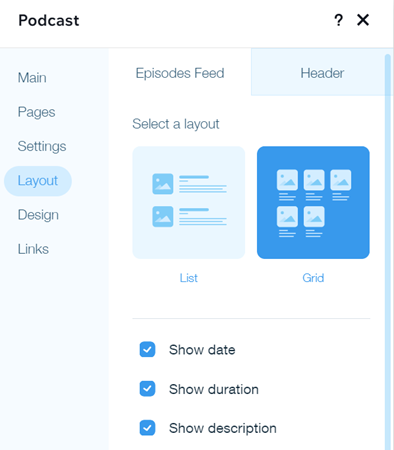
Paso 4 | Diseña tu pódcast
Por último, puedes ajustar el diseño de la página Visión general del pódcast y la página dinámica del episodio para asegurarte de que ambas se adapten el estilo actual de tu sitio.
Para personalizar el diseño del pódcast:
- Haz clic en el reproductor Wix Reproductor de pódcast desde el editor.
- Haz clic en Páginas.
- Haz clic en la página que deseas personalizar: Visión general del pódcast o Página del episodio.
- Haz clic en Diseño.
- Elige lo que deseas personalizar:
Visión general del pódcast: feed del episodio
Visión general del pódcast: encabezado
Página del episodio
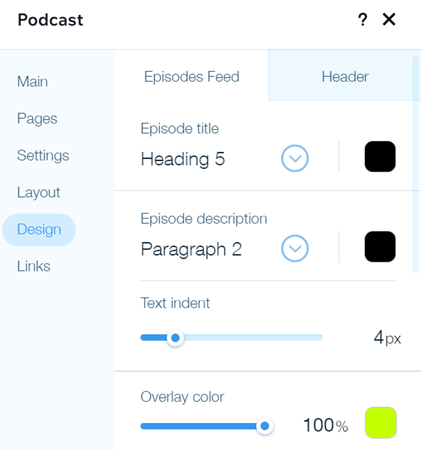
Solucionar problemas con el reproductor Wix Reproductor de pódcast
Haz clic en uno de los siguientes problemas para aprender a resolverlo:
No puedo conectar mi pódcast a la app Wix Reproductor de pódcast
Episodios de pódcast faltantes
No se puede reproducir audio en el reproductor Wix Reproductor de pódcast
¿Aún necesitas ayuda?
Si el problema persiste, entra en contacto con nosotros, y será un placer ayudarte. Incluye la siguiente información:
- Una descripción detallada del problema que tienes.
- El sitio y la página donde se encuentra tu app Wix Reproductor de pódcast.
- La URL del feed de RSS.
- Incluye lo que sucedió y lo que ya probaste.
よくある質問
Haz clic en una de las siguientes preguntas para obtener más información sobre cómo agregar y configurar un pódcast:
¿Puedo agregar más de un pódcast a mi sitio?
¿Puedo agregar enlaces a servicios de pódcast adicionales, como Spotify?
役に立ちましたか?
|

 .
.